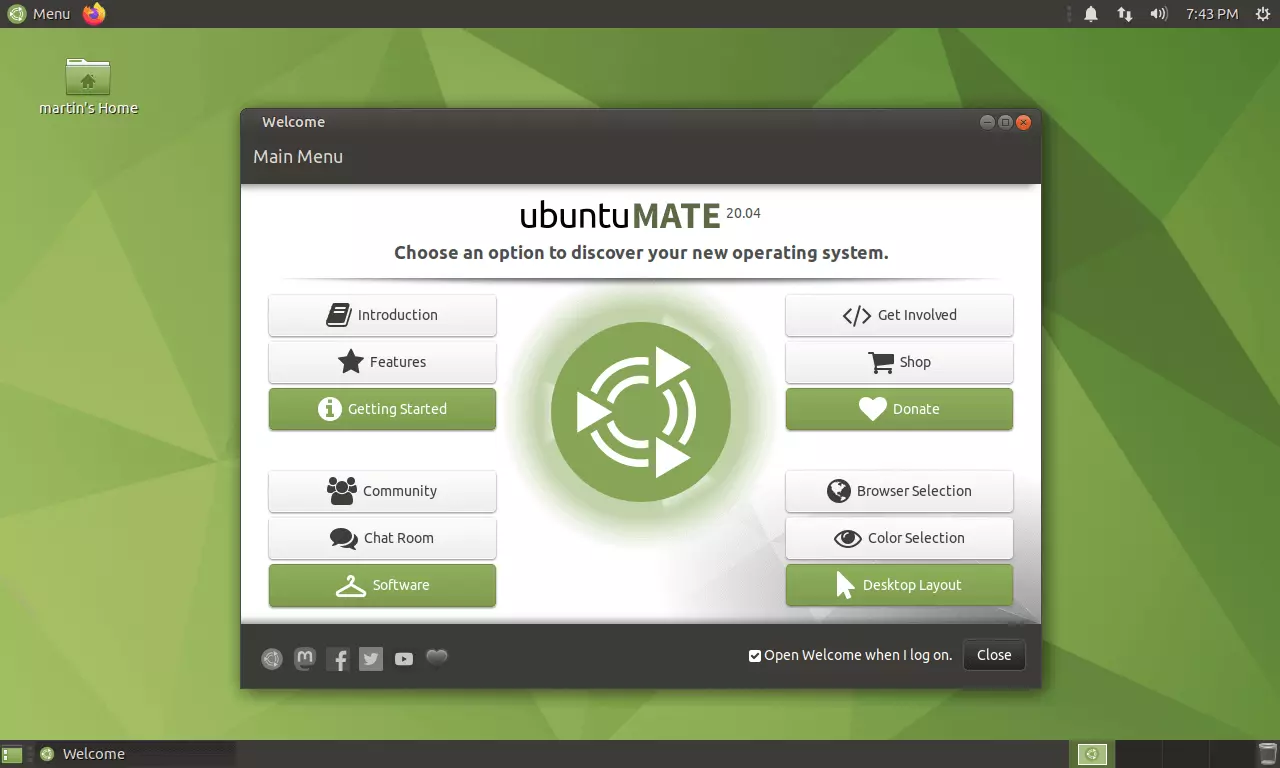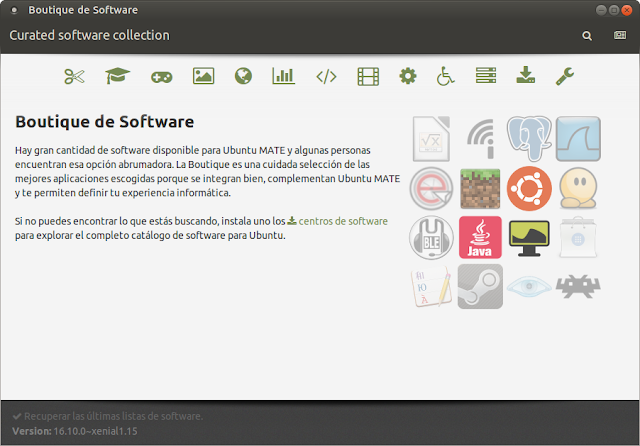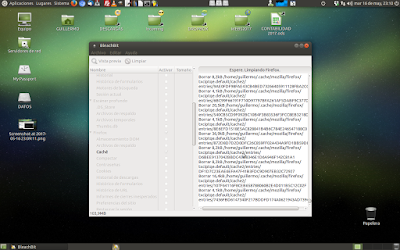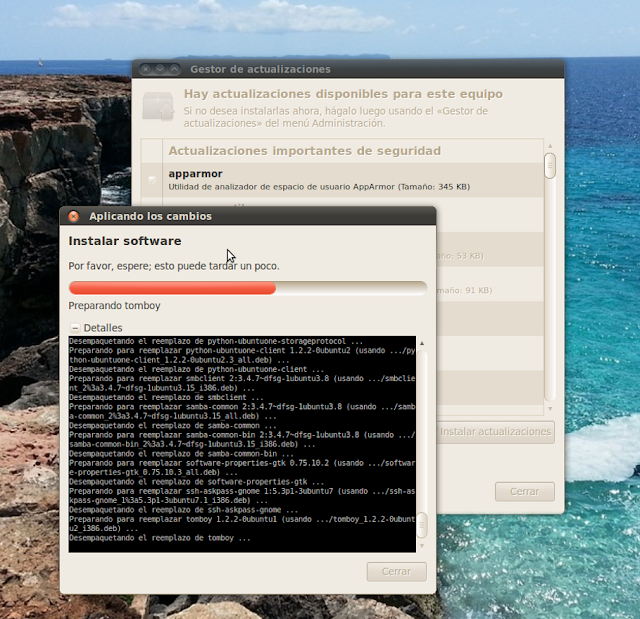Página de descarga de la distro (distribución) Ubuntu Mate 20.04 (Focal Fossa for amd64 systems) para ordenadores con arquitectura de 64 bits (la actual).
Página de descarga de la distro (distribución) Ubuntu Mate 20.04 (Focal Fossa for amd64 systems) para ordenadores con arquitectura de 64 bits (la actual).
Ver requisitos mínimos y recomendados para instalar esta versión (página en inglés): https://ubuntu-mate.org/about/requirements/
UbuntuHandbook
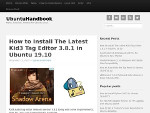 Noticias, tutoriales y ‘Howsto’ para Ubuntu Linux. Sitio en inglés. «News, Tutorials, Howtos for Ubuntu Linux«.
Noticias, tutoriales y ‘Howsto’ para Ubuntu Linux. Sitio en inglés. «News, Tutorials, Howtos for Ubuntu Linux«.
http://ubuntuhandbook.org/
Añadir más repositorios de software en Ubuntu Mate
Post recuperado de LinuxAll…
Valencia, 16/05/2017, G.B.
Ubuntu Mate viene por defecto con Software Boutique, un amplio repositorio de software con origen Gnome. Puedes añadir todavía más en el menú Sistema – Administración – Software Boutique y seleccionando la opción «Recuperar las últimas listas de software» (parte inferior izquierda de la ventana de inicio del programa).
Y si no encuentras el software que quieres, categorizado por temática, puedes instalar más centros de software (App Grid, Centro de Software Ubuntu, Gestor de paquetes Synaptic,…) de forma gráfica:
Gestor de actualizaciones de Ubuntu Linux
Post recuperado de LinuxAll…
Valencia, 15/12/2016, G.B.
Personalmente me decanto más por el sistema de escritorio Gome y por distros algo más ‘antiguas’, ya que utilizo máquinas con menos recursos. Eso es otra de las ventajas de trabajar con distribuciones Linux…
Adjunto captura de pantalla del proceso de actualización, algo muy sencillo de realizar, aunque el propio sistema ‘te avisa’ de las actualizaciones disponibles. Aquí está la captura de pantalla (Ubuntu 12.04 con entorno de escritorio Gnome):
Utilizar el entorno Gnome clásico en Ubuntu 12 y superiores
Post recuperado de KnowHow…
Valencia, 13/08/2016, G.B.
Hace un par de días probé a utilizar -por pura casualidad- el entorno clásico de Ubuntu 10.04, es decir, el entorno de ventanas Gnome 2.0 en un Ubuntu 12.04. El PC que utilizo es un Pentium 4 a 32 bits, un PC ‘viejecito’, de segunda mano y reciclado.
Con Ubuntu 12.04 y su entorno Unity el PC iba lento, no parecía que estuviera utilizando una distro Linux. Pero al cambiar de entorno gráfico, utilizando Gnome 2.0 o Gnome clásico, mi PC ‘recuperado’ a vuelto a respirar y funcionar con la misma velocidad de un Ubuntu 10.04 pero con las ventajas de las actualizaciones de Ubuntu 12.04.
Para poder utilizar el entorno de ventanas clásico de Gnome, el Gnome 2.0, simplemente tenemos que instalarlo vía consola o terminal con el siguiente comando:
Continuar leyendo «Utilizar el entorno Gnome clásico en Ubuntu 12 y superiores»
Solucionar error disposición teclado en Ubuntu Linux
Debo comentar que instalé esa distro de Ubuntu tras probar la última versión y comprobar el bajo rendimiento que daba el PC con un sistema demasiado potente para sus especificaciones técnicas.
Busqué en la Red y probé distintas opciones, después de haber comprobado la configuración del teclado en mi sistema. La solución me la dió un post de Andalinux, una entrada o post titulad Configurar teclado Ubuntu correctamente en castellano. Simplemente tuve que ejecutar (como superusuario o usuario root) el siguiente comando en la Terminal o consola:
sudo setxkbmap -layout ‘es,es’ -model pc105
Con esa sencilla orden de Linux el teclado volvió a funcionar correctamente. Muchas gracias, Andalinux.
Optimizar actualizaciones en Ubuntu 10.04
Valencia, 16/04/2016
Así, si realizamos algunos pequeños ‘retoques’ a nuestro Ubuntu 10.04, podremos seguir utilizándolo sin demasiados problemas, disfrutando de su elevada velocidad y flexibilidad. Ya comenté cómo seguir utilizando Ubuntu 10.04, pero no mencioné la opción de ajustar las actualizaciones de los repositorios. Básicamente es abrir Gestor de paquetes Synaptic, ir a Repositorios, y establecer una serie de opciones, desactivando las actualizaciones de todo el sistema. Dejo algunas capturas de pantalla, más que nada para recordarlo:
Cómo seguir utilizando Ubuntu 10.04
Volvemos con Linux All…
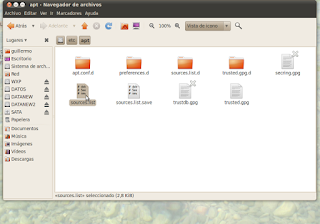
Valencia, 17/09/2015
Como muchos de vsosotros ya sabréis, la distro GNU/Linux Ubuntu 10.04 LTS o Lucid Lynx terminó el pasado mes de mayo de 2013 oficialmente su desarrollo, y con ello su soporte de actualizaciones.
Ubuntu 10.04 ha sido la más popular de Canonical, a la espera de los resultados de la versión más reciente, basada ya en Gnome 3. Además, los que utilizamos PCs o portátiles que no son demasiado nuevos -en muchos casos bastante ‘viejunos’ ya- con Ubuntu 10.04 nos apañamos muy bien, ¿verdad?
Pues bien, para poder seguir utilizando esta popular versión o distro de Ubuntu, tendremos que cambiar los repositorios manualmente, utilizando los old-release. Para ello deberemos abrir el archivo sources.list y sustituir los repositorios originales por los antiguos, los old-releases. deberemos tener permisos de superusuario (con el comando sudo su o sudo nautilus) para realizar esta acción en la carpeta /etc/apt/ de nuestro sistema. De esta forma podremos seguir instalando software en nuestro querido Lucid Lynx.
El comando en la terminal quedará así:
gedit /etc/apt/sources.list
Se abrirá el archivo sources.list con permiso de edición. Sustituiremos las siguientes líneas:
deb-src http://old-releases.ubuntu.com/ubuntu/ lucid main universe restricted multiverse